Jak połączyć Zdjęcia Google z różnych kont
Opublikowany: 2023-10-30Jeśli z biegiem czasu utworzyłeś więcej niż jedno konto Google do przechowywania zdjęć i zastanawiasz się, czy istnieje sposób na połączenie Zdjęć Google z różnych kont, trafiłeś we właściwe miejsce. Na tym blogu poznasz trzy proste sposoby łączenia kont Zdjęć Google.
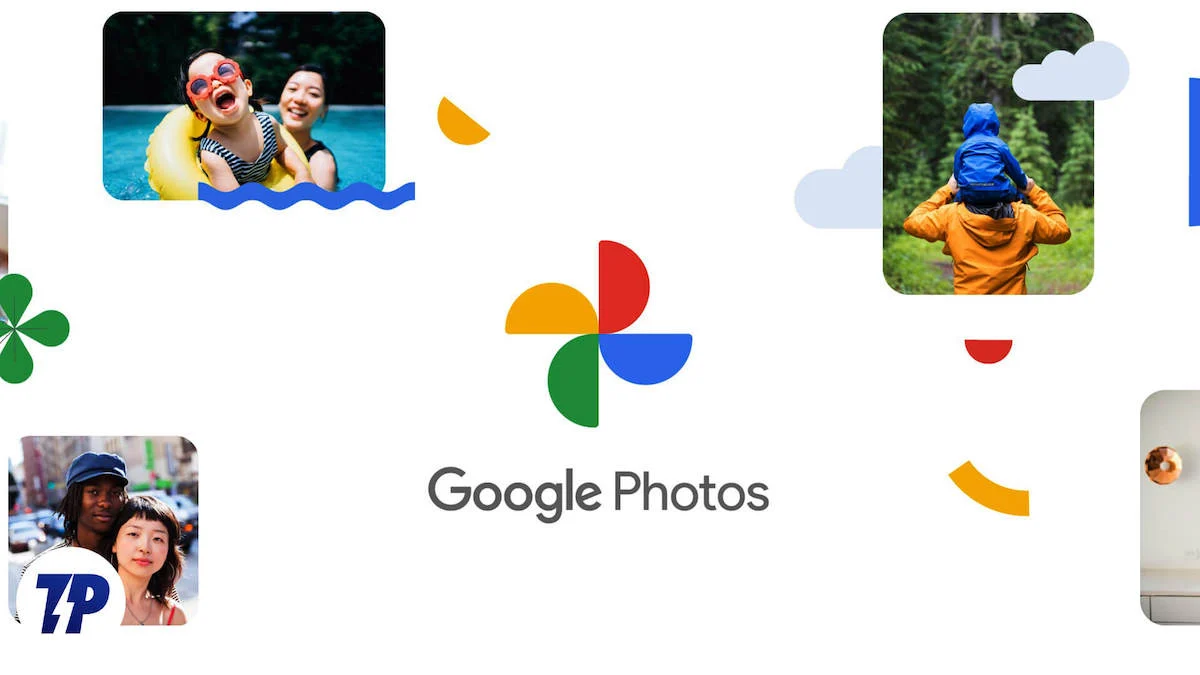
Spis treści
Jak połączyć konta Zdjęć Google
Zapisuję zdjęcia i filmy w Zdjęciach Google odkąd dostałem swój pierwszy smartfon. Podobnie jak wielu innych, wolę zapisywać obrazy wyłącznie w oryginalnej jakości. Z tego powodu założyłem trzy różne konta Google.
Chociaż Zdjęcia Google pozwalają mi bez wysiłku zarządzać wszystkimi zdjęciami i filmami w jednym miejscu, przełączanie między tymi kontami może być dość kłopotliwe. Jeśli Ty też jesteś zmęczony tą walką, być może przyszła Ci do głowy taka myśl: Czy możemy połączyć dwa konta Zdjęć Google ?
Niestety Google nie pozwala na połączenie kont w jedno. Istnieje jednak kilka obejść, które umożliwiają dostęp do wszystkich zdjęć za pośrednictwem jednego konta.
Oto, jak możesz połączyć swoje Zdjęcia Google w jedno konto i uzyskać do nich dostęp z jednego miejsca.
Metoda 1: Włączanie udostępniania partnerów
Najwygodniejszym sposobem udostępniania zdjęć między kontami Google jest udostępnianie zdjęć partnerom. Gdy ta opcja jest włączona, możesz bezproblemowo uzyskać dostęp do multimediów z jednego konta Google na innym. Opcja umożliwia także automatyczne udostępnianie zdjęć. Jeśli więc dodasz nowe obrazy na jednym ze swoich kont, automatycznie pojawią się one na drugim koncie.
Jednakże, możesz dodać tylko jedno konto jako partner do swojego konta głównego.
Oto jak to zrobić:
A. Ze smartfona
Krok 1: Uruchom aplikację Zdjęcia Google . Przejdź do opcji Udostępnianie . Kliknij Udostępnij partnerowi . Możesz udostępnić wszystkie zdjęcia lub tylko zdjęcia określonych osób. Teraz kliknij Wybierz partnera .
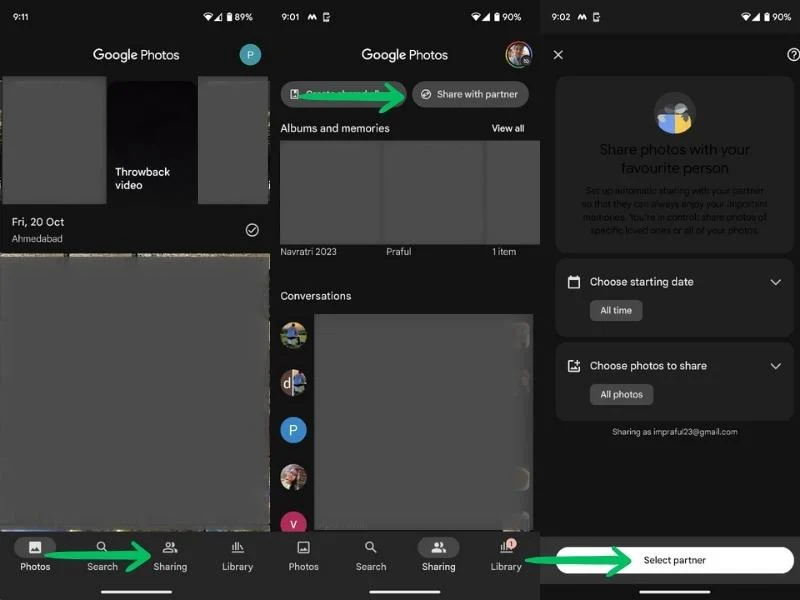
Krok 2: Wprowadź identyfikator konta Google, z którym chcesz połączyć swoje zdjęcia, i kliknij Potwierdź . Możesz także zdecydować, czy chcesz automatycznie udostępniać przyszłe zdjęcia. Zaproszenie do udostępniania partnerów zostanie wysłane na wybrane konto.

Krok 3: Teraz przejdź do innego konta Google (tego, które wpisałeś powyżej) i zaakceptuj zaproszenie. Zaproszenie znajdziesz w Zdjęciach Google > Udostępnianie . Stuknij w Zaproszenie i stuknij w Akceptuj . Spowoduje to otwarcie okna udostępniania wstecz. Kliknij Potwierdź, aby ponownie udostępnić swoje zdjęcia.
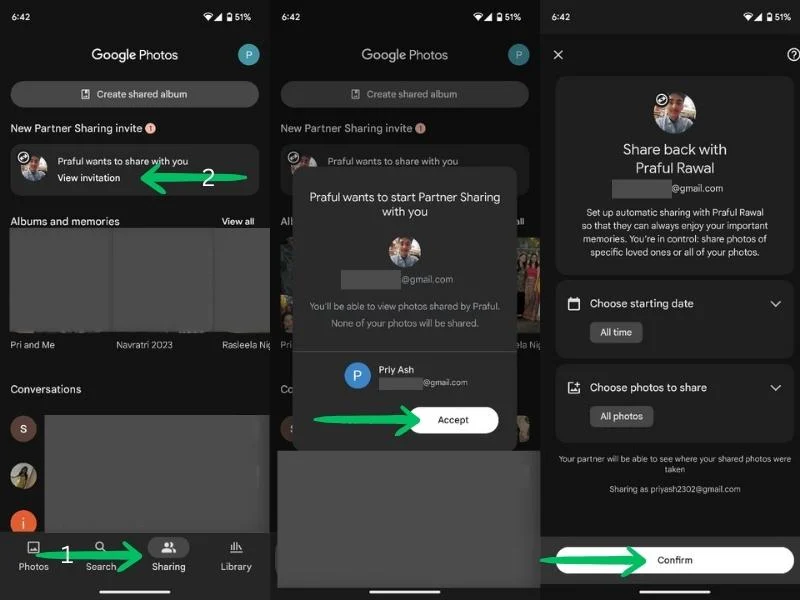
Krok 6: Aby automatycznie odzwierciedlać nowo dodane zdjęcia na swoich kontach , włącz funkcję automatycznego zapisywania na obu kontach. Tutaj możesz wybrać udostępnianie wszystkich zdjęć lub tylko zdjęć określonych osób lub albumów.
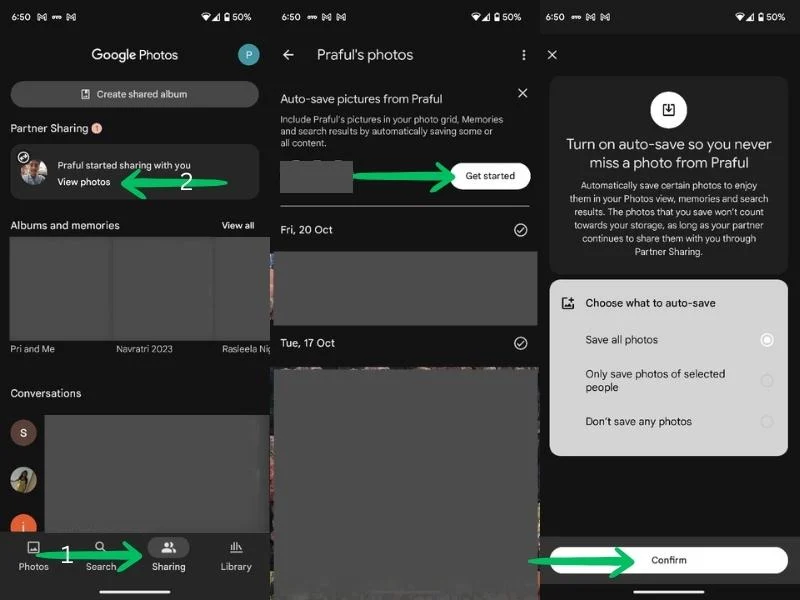
Otóż to; teraz możesz uzyskać dostęp do wszystkich multimediów w Zdjęciach Google z dowolnego konta. Ponadto nowo dodane dane zostaną odzwierciedlone na obu Twoich kontach.
B. Z pulpitu
Krok 1: Uruchom przeglądarkę Chrome . Przejdź do Google Apps i przejdź do Zdjęcia .

Krok 2: Otwórz kartę Udostępnianie . W prawym górnym rogu ekranu kliknij Udostępnij partnerowi .

Krok 3: Teraz możesz wybrać, czy chcesz udostępniać wszystkie zdjęcia, czy tylko zdjęcia konkretnych osób. Możesz także wybrać datę, do której chcesz udostępnić zdjęcia. Wybierz ustawienia i dotknij Dalej .
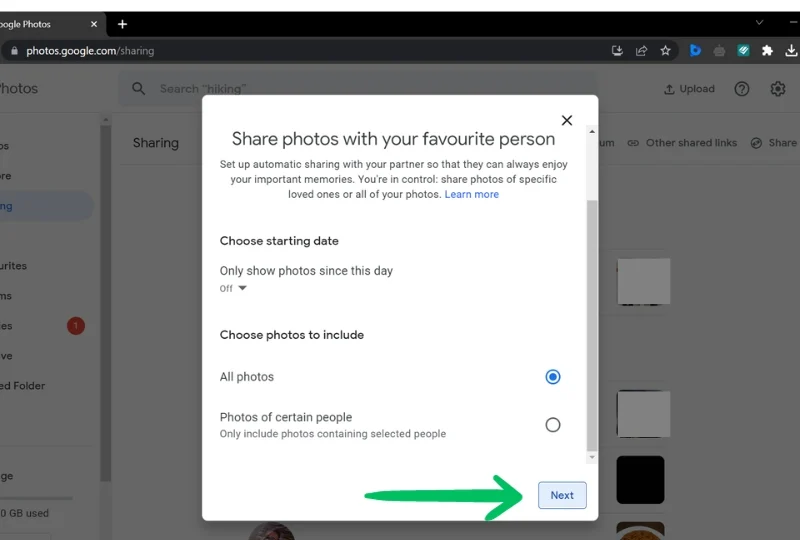
Krok 4: Następnie dodaj konto Google , któremu chcesz udostępnić swoje zdjęcia. Na koniec naciśnij przycisk Wyślij zaproszenie .
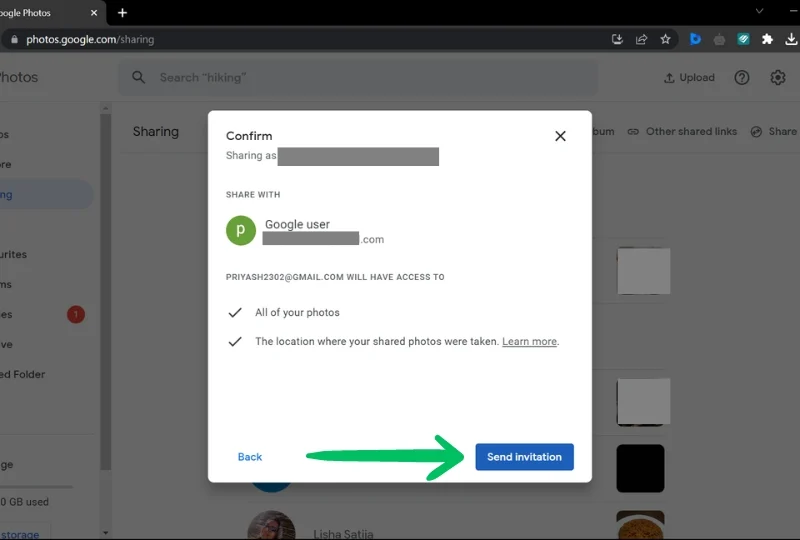
Krok 5: Teraz przejdź do drugiego konta Google (które wpisałeś powyżej) i zaakceptuj zaproszenie. Zaproszenie znajdziesz w Zdjęciach Google > Udostępnianie > Wyświetl zaproszenie > Zaakceptuj zaproszenie.
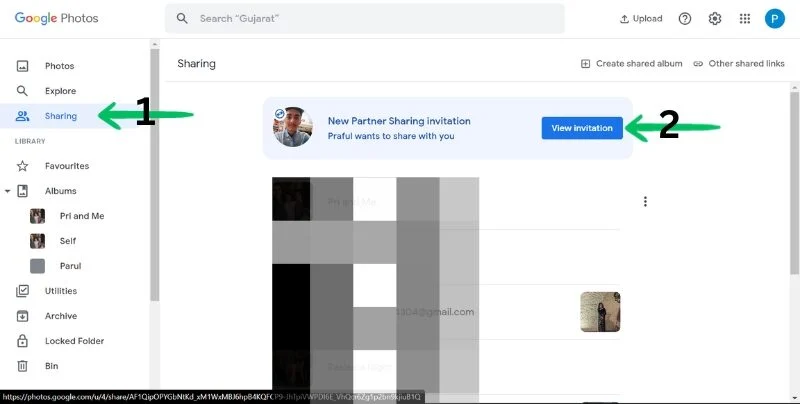
Krok 6: Następnie poprosi o udostępnienie swojemu partnerowi. Wybierz ustawienia według własnych preferencji i naciśnij Dalej . Na koniec kliknij Wyślij zaproszenie .

Krok 7: Aby automatycznie odzwierciedlać nowo dodane zdjęcia na swoich kontach , włącz funkcję automatycznego zapisywania na obu kontach. Tutaj możesz wybrać udostępnianie wszystkich zdjęć lub tylko zdjęć określonych osób lub albumów.
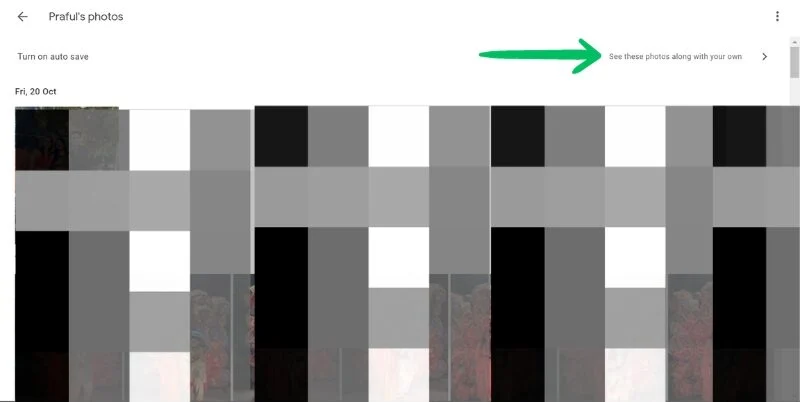
Gdy to zrobisz, wszystkie Twoje zdjęcia będą dostępne z obu kont w jednym miejscu. Ponadto wszelkie nowe zdjęcia, które dodasz, będą automatycznie wyświetlane na obu kontach.
Metoda 2: Korzystanie z albumów udostępnionych
Innym sposobem udostępniania zdjęć między wieloma kontami Zdjęć Google jest korzystanie z udostępnionych albumów. Ta metoda umożliwia udostępnianie określonych albumów innym kontom. Jest to łatwy i wygodny sposób udostępniania zdjęć, nie ma ograniczeń co do liczby zdjęć, które można udostępnić.
Co więcej, możesz udostępniać te albumy dowolnej liczbie kont. Oznacza to, że możesz udostępniać zdjęcia wszystkim posiadanym kontom. Możesz także dodawać zdjęcia ze wszystkich kont do albumu i mieć do nich później dostęp z dowolnego konta. Możesz także automatycznie dodawać nowe zdjęcia do albumu.
Oto jak możesz udostępniać albumy:
A. Ze smartfona
Krok 1: Uruchom aplikację Zdjęcia Google .
Krok 2: Przejdź do Udostępniania .
Krok 3: Stuknij w Utwórz udostępniony album .
Krok 4: Wybierz albumy/twarze (ludzie i zwierzęta), które chcesz udostępnić.
Krok 5: Po wybraniu twarzy dotknij przycisku Potwierdź w prawym górnym rogu.
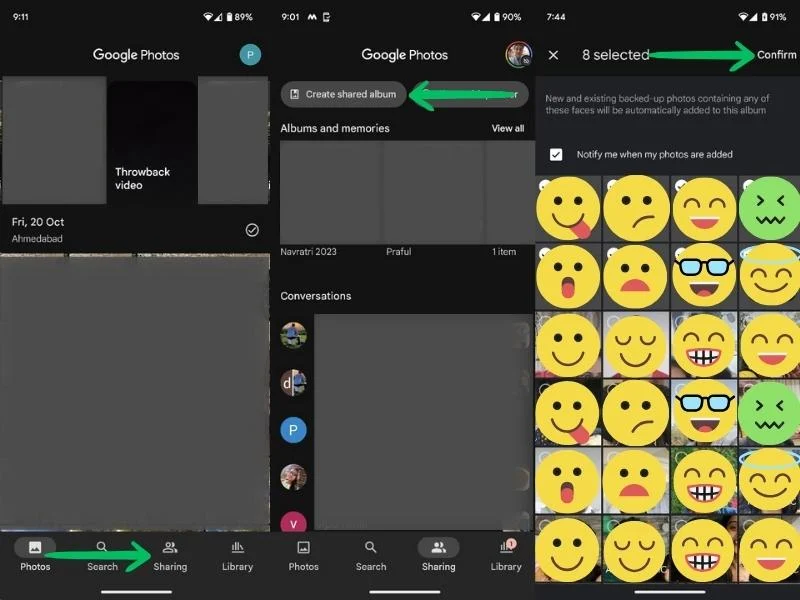
Krok 6: Teraz możesz dodać tytuł do swojego albumu. Po dodaniu tytułu naciśnij przycisk Udostępnij .
Krok 7: Zostaniesz teraz poproszony o zaproszenie osób. Tutaj możesz wprowadzić adresy e-mail innych kont Zdjęć Google. Po wprowadzeniu adresów e-mail dotknij przycisku Wyślij .


B. Z komputera
Krok 1: Uruchom przeglądarkę Chrome . Przejdź do Google Apps i przejdź do Zdjęcia .
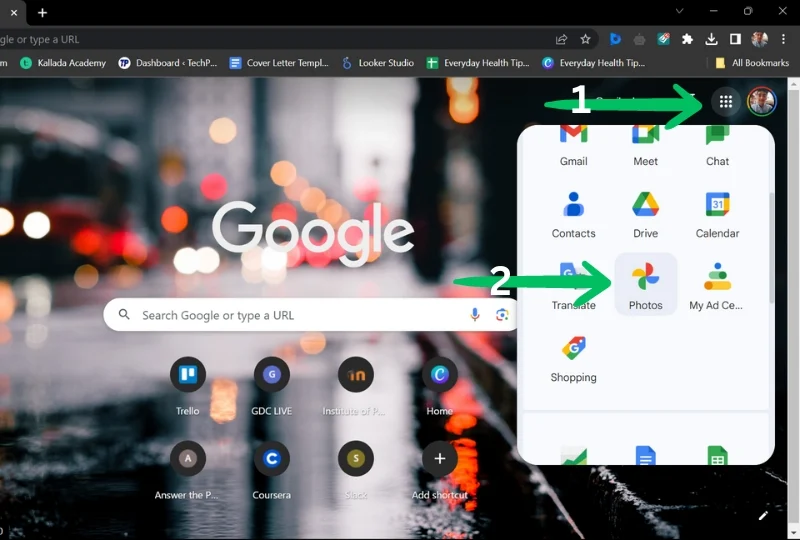
Krok 2: Otwórz kartę Udostępnianie . W prawym górnym rogu ekranu kliknij opcję Utwórz album udostępniony .
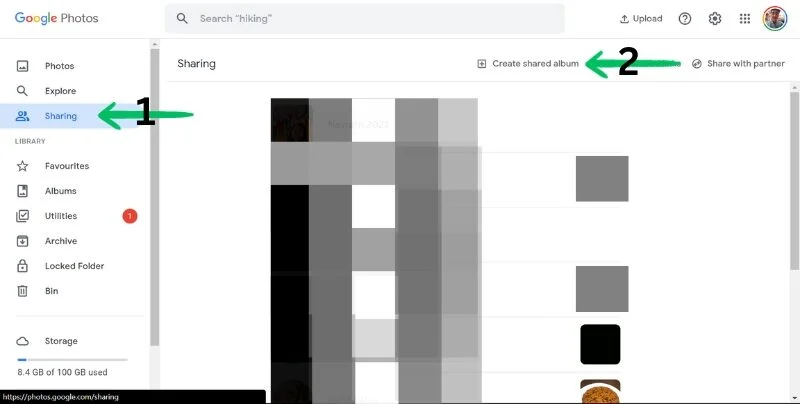
Krok 3: Teraz możesz wybrać, czy chcesz udostępniać wszystkie zdjęcia, czy tylko zdjęcia konkretnych osób. Po zakończeniu kliknij Dalej .

Krok 4: Następnie dodaj tytuł do swojego albumu i przejdź do opcji Wybierz osoby i zwierzęta , aby udostępnić album określonych osób. 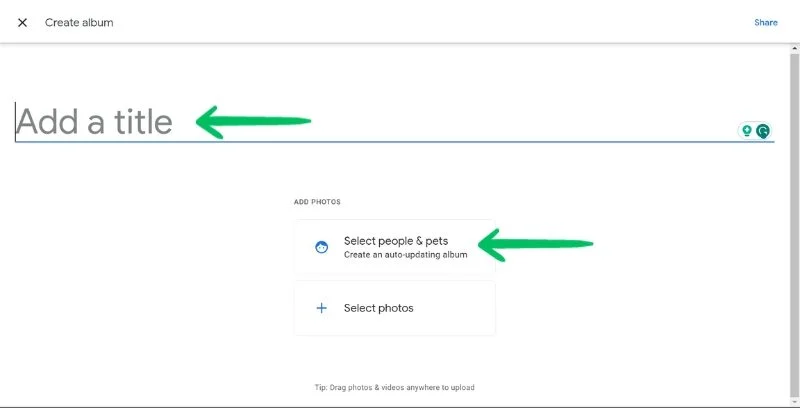
Krok 5: Wybierz albumy/twarze, które chcesz udostępnić. Kliknij przycisk Potwierdź w prawym górnym rogu ekranu. Następnie dodaj tytuł swojego albumu.

Krok 6: Teraz możesz dodać adresy e-mail innych swoich kont w Zdjęciach Google . Po dodaniu adresów e-mail kliknij przycisk Wyślij .

Metoda 3: Korzystanie z Google Takeout (pobierz i prześlij)
Jeśli nie chcesz udostępniać zdjęć innemu kontu, ale nadal chcesz je połączyć, możesz pobrać zdjęcia z jednego konta, a następnie przesłać je na drugie. Możesz użyć Google Takeout, aby pobrać wszystkie zdjęcia na raz i przesłać je na swoje główne konto Google.
Jest to jednak żmudny proces i może zająć trochę czasu, w zależności od liczby posiadanych zdjęć. Upewnij się także, że masz wystarczająco dużo miejsca na swoim głównym koncie, aby zebrać zdjęcia z innych kont.
Tutaj dowiesz się, jak używać Google Takeout do scalania kont Zdjęć Google:
A. Pobierz zdjęcia
Krok 1: Przejdź do Google Takeout .
Krok 2: Odznacz wszystko , a następnie przewiń w dół, aby znaleźć Zdjęcia Google .
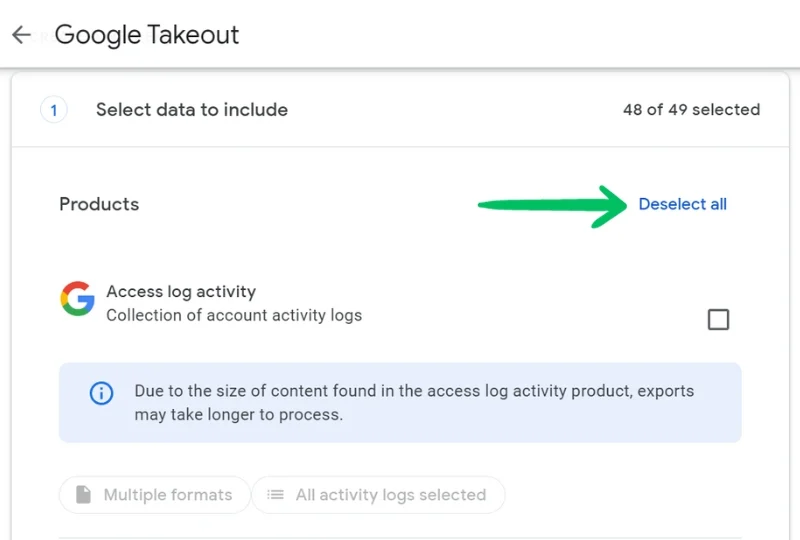
Krok 3: Wybierz Zdjęcia Google i kliknij Wszystkie albumy ze zdjęciami w zestawie . Usuń zaznaczenie albumów, których nie chcesz pobierać.

Krok 5: Kliknij OK , a następnie Następny krok.
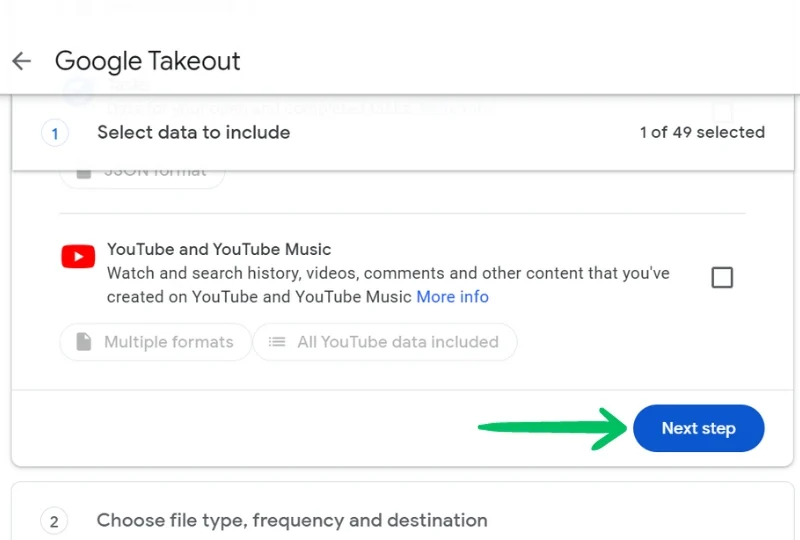
Krok 6: Wybierz metodę dostarczania, częstotliwość, typ i rozmiar pliku. Kliknij opcję Utwórz eksport . Otrzymasz wiadomość e-mail, gdy zdjęcia będą gotowe do pobrania.
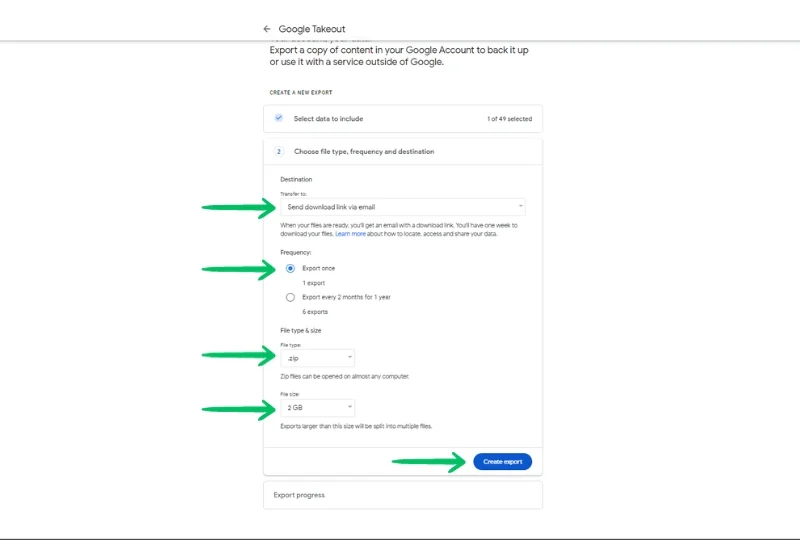
B. Prześlij zdjęcia
Krok 1: Przejdź do Zdjęć Google .
Krok 2: Kliknij Prześlij w prawym górnym rogu.

Krok 3: Wybierz pobrane zdjęcia i poczekaj, aż się załadują.
I to wszystko! Teraz masz wszystkie swoje zdjęcia w jednym miejscu.
Podsumowanie – Połącz swoje zdjęcia Google
Zdjęcia Google to świetna platforma do przechowywania zdjęć i filmów. Jednak zarządzanie wieloma kontami Zdjęć Google może być nieco przytłaczające i nudne. Ale dzięki naszym metodom łączenia Zdjęć Google możesz teraz łatwo uzyskać dostęp do swoich zdjęć i chwil w jednym miejscu.
Jeśli skorzystasz z którejkolwiek z powyższych metod, możesz korzystać ze Zdjęć Google w znacznie bardziej efektywny i zorganizowany sposób.
Często zadawane pytania dotyczące łączenia kont Zdjęć Google
1. Jak automatycznie zsynchronizować dwa konta Zdjęć Google?
Możliwe jest zsynchronizowanie dwóch kont Zdjęć Google przy użyciu ustawienia Udostępnianie partnerów. Udostępnianie partnerów to funkcja, która pozwala udostępniać zdjęcia partnerowi, a nawet umożliwia automatyczną synchronizację kont. Oto kroki, jak to zrobić:
- Otwórz Zdjęcia Google.
- Przejdź do Udostępniania.
- Stuknij w Udostępnij partnerowi.
- Wprowadź lub wybierz adres e-mail. Pamiętaj, że możesz zaprosić tylko osobę posiadającą konto Google.
- Wybierz, które zdjęcia chcesz dodać do swojego konta partnerskiego.
- Kliknij Dalej, a następnie Wyślij zaproszenie.
- Zaakceptuj zaproszenie z innego konta (konta partnera).
- Włącz funkcję automatycznego zapisywania na obu kontach. Można to zrobić w Zdjęciach Google > Udostępnianie.
- Teraz oba Twoje konta zostaną zsynchronizowane.
2. Jak odzyskać usunięte zdjęcia Google?
Jeśli przez pomyłkę usunąłeś niektóre zdjęcia z konta Zdjęć Google, możesz je odzyskać i przywrócić z kosza.
- Otwórz aplikację Zdjęcia Google na swoim urządzeniu.
- Stuknij kartę Biblioteka na dole.
- Stuknij w Kosz lub Kosz.
- Tutaj zobaczysz usunięte zdjęcia i filmy.
- Kliknij i przytrzymaj zdjęcie lub film, który chcesz przywrócić.
- Na dole kliknij Przywróć.
Google Bin umożliwia przywracanie zdjęć i filmów usuniętych w ciągu ostatnich 60 dni. Nie można przywrócić trwale usuniętych multimediów w Zdjęciach Google.
